
【Discord】新機能!イベントとアカウントスイッチャーの使い方をご紹介!
こんにちは。yutarou12と申します!
2021年11月13日に新機能「イベント」とその約2週間後に順次ユーザに適用された「アカウントスイッチャー」が登場しました!
この記事では、「イベント」と「アカウントスイッチャー」の2つの機能についてご紹介します!
イベント
2021年11月13日に登場した新機能「イベント」。
サーバーで行うイベントや、サーバーリストの最上部に表示されるという特性を生かし、メンバーに周知したいこと(例: 制作中の物の進み具合など)などをお知らせすることが出来る機能です。
また、イベントが開催されるときに通知を飛ばしてくれたりするので、よりサーバーでイベントを行いやすくなったのではないでしょうか?
そんな「イベント」の使い方を紹介していきます!
イベントの作成の仕方
1.この「イベント機能」はコミュニティサーバーにて使用できる機能なので、まずはサーバー設定から「コミュニティサーバー登録」を行います。

2.チャンネル一覧の最上部に表示されている「イベント」を押します。

3.表示される画面の上部にある「イベントを作成」を押します。
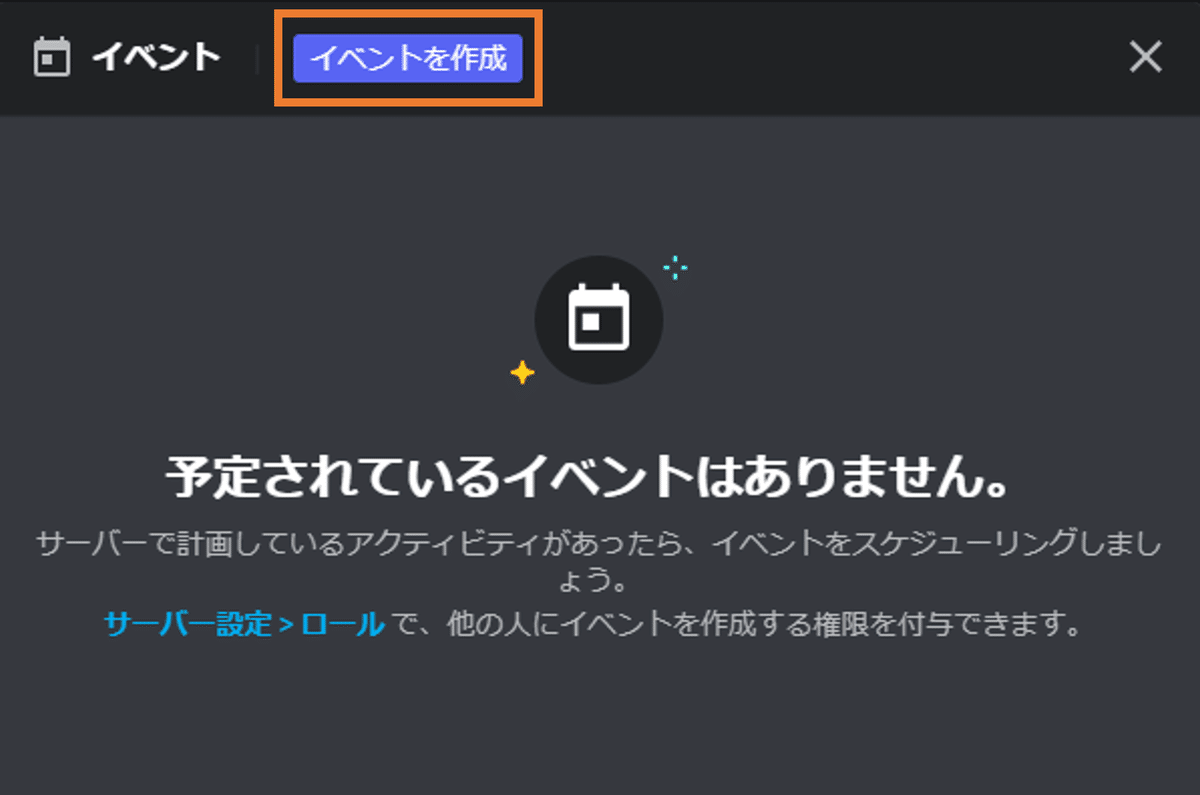
4.イベントを行う場所を選びます。
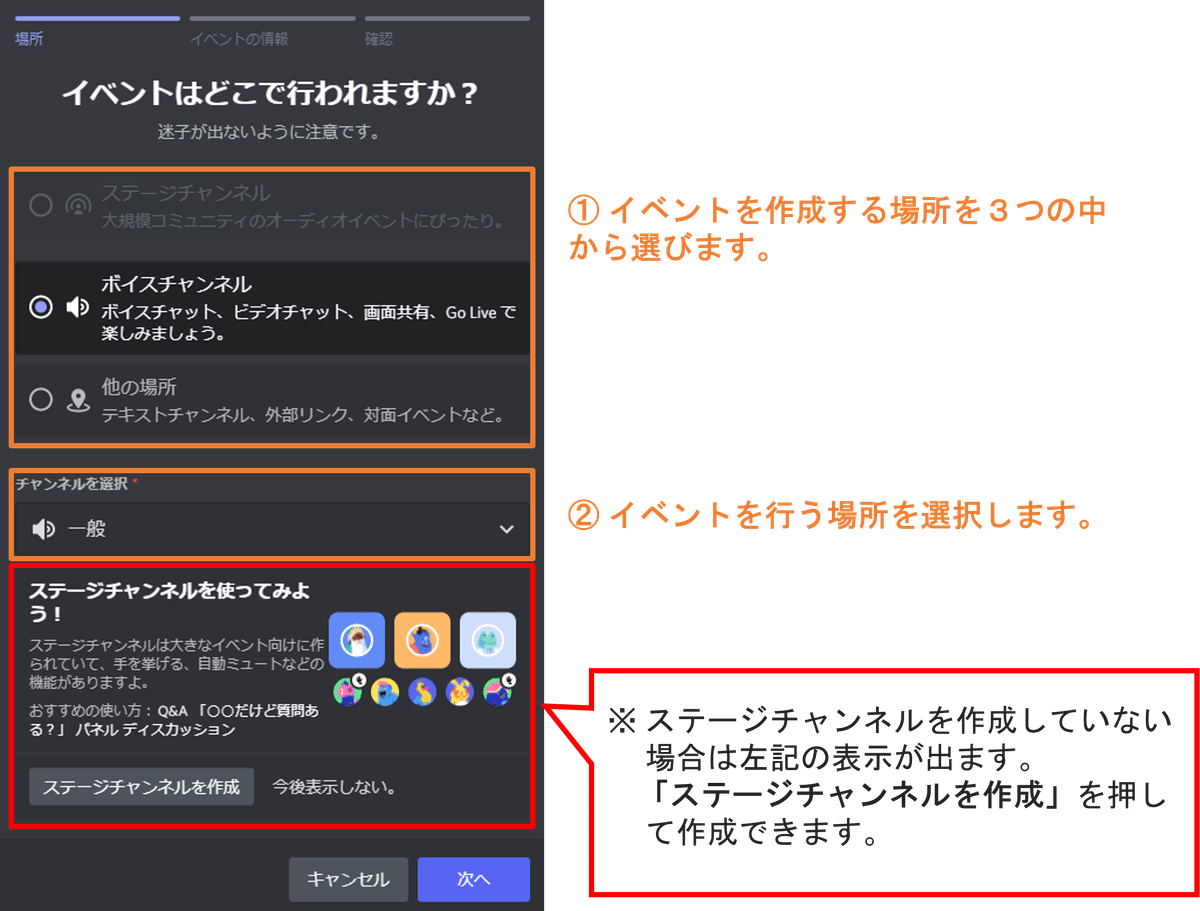
5.イベントの概要を設定します。
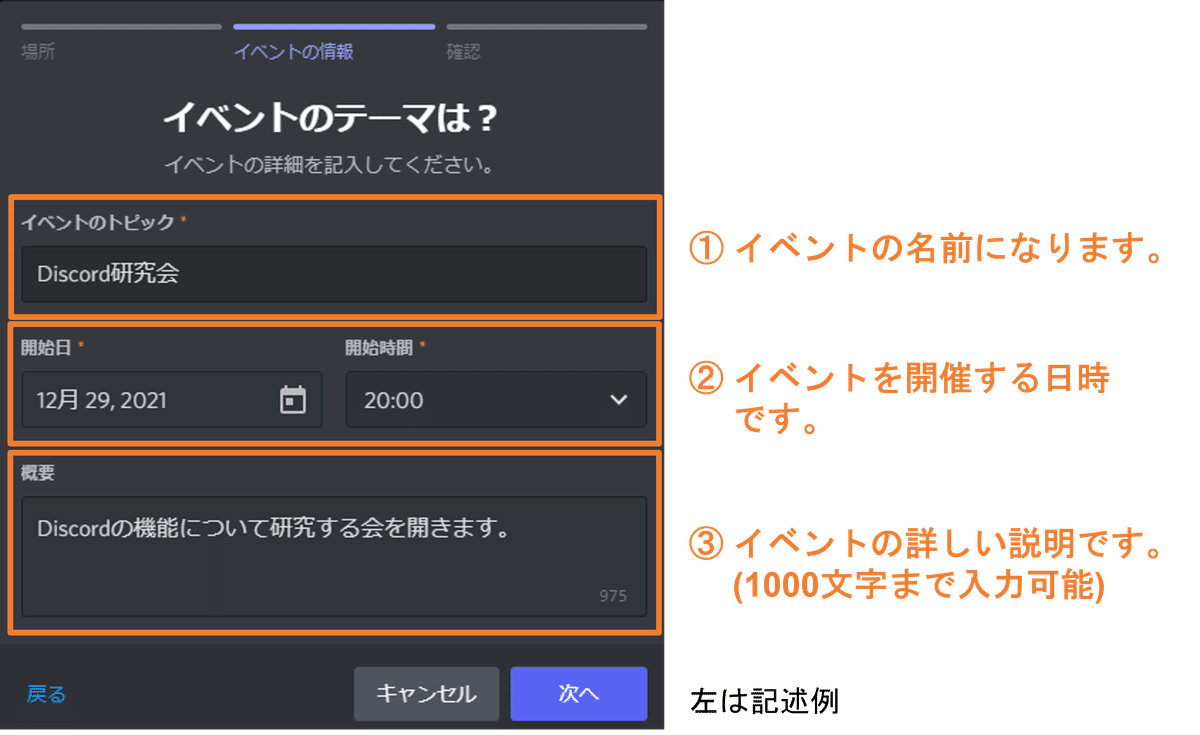
※4で「他の場所」を選んだ場合は「開始日時」と一緒に「終了日時」も設定することが出来ます。
VCやステージチャンネルでの開催と異なる点は、開始日時になると自動的にイベントを開催し、終了日時になると自動的にイベントを終了する点です。
そのため、VCやステージチャンネルで開催する場合は、手動で開始と終了を押す必要があります。
6.作成するイベント内容を確認して、「イベントを作成」を押します。

7.イベントURLが発行されて、作成はこれにて完了です。

ちなみに、7で表示されたイベントリンクをチャット欄に張り付けると下の画像のように表示されます。

イベントの管理の仕方

イベントの開始・終了の仕方
【開始】イベントの概要の部分の「開始」を押すことでイベントを開始できます。

【終了】

イベントへの参加の仕方
開催中のイベントは、チャンネルリストの最上部に表示されているので、そこにある「参加」のボタンを押すことで参加ができます。

イベントに関する権限
イベントに関する権限は2021年12月現在で、「イベントの管理」1つだけで、この権限を持っていれば、イベントの作成、キャンセル、編集などが出来てしまいます。
イベントに関する権限はこの「イベントの管理」だけなので、特定のロールに付与しての運用をお勧めします。

また、ボイス・ステージチャンネルでは個々でこの権限のON/OFFを切り替えることが出来ますが、テキストチャンネルにはありません。
このイベント機能は、作成者が閲覧できるチャンネルのみで作成できるので、権限「チャンネルを見る」がオフになっているチャンネルでは作成できないので注意しましょう。
これは参加者側も同じで、イベントが開催されるチャンネルが閲覧できない場合は参加できないので、全員が参加できるイベントの場合は権限をしっかりと確認しましょう!
アカウントスイッチャー
アカウントスイッチャーの特徴
今まではサブアカウントを操作するには、デスクトップ/アプリ版では一度ログアウトする必要があったり、ブラウザを開いたりと少し手間がありました。
しかし!この新しく登場したこの機能はデスクトップ版に限られてしまいますが、Discord内で複数のアカウントを行ったり来たりすることが出来るようになりました!
分かりやすく言うと、TwitterやInstagramにもある切り換え機能がDiscordにも登場しました。
切り換えの仕方

自分のアイコンをクリックします。
「アカウントの切り替え」にカーソルを合わせると、右側に登録しているアカウントが表示されます。
「アカウントの管理」をクリックします。
下部にある「アカウントの追加」をクリックします。

「メールアドレス/電話番号」と「パスワード」を入力して「はい」をクリックします。
そうすると別のアカウントにログインされたDiscordが表示されて、もう一度左下のアイコンをクリックするとアカウントの切り替えが行えるようになっていると思います!
*アカウントは最大4つまで登録が可能です*
アカウントスイッチャーの注意
アカウントスイッチャーは、Windows版に試験的に期間限定で導入された機能です。
さらにこの機能は一部のユーザーのみが対象となっており、Windows版Discordを使っていても、対象外のユーザーはアカウント切り替えをすることが出来ません。
対象のユーザーにおいてもテスト期間が終わり次第、アカウントスイッチャーは利用できなくなります。(Discord公式サイト)
正式な機能として実装されるのかは現時点では不明ですが、SNS上では好印象な意見が多いため将来的に実装される可能性もあるので、気長に待ちましょう。
最後に
最後まで読んでいただきありがとうございました。
Discordの新機能についてまとめていきますのでよろしくお願いします!
yieldspace ボットのご紹介
Discord の便利なボットを制作・公開しています。
👇ロールパネル・保持・管理ボット
「Role Keeper」
